على الرغم من كل التطورات في ميزات الأمان والتكنولوجيا، يعد الإنترنت مكاناً خطيراً كما كان في أي وقت مضى، وهو ما يتم إثباته مراراً وتكراراً مع إختراق مواقع الشركة على الويب، وإستغلال الثغرات، وتسريب كلمات مرور لا حصر لها.
نحن نعتمد على متصفحات الإنترنت لدينا لحمايتنا من التهديدات، وهذا الأسبوع تجعل Google Chrome أكثر أماناً مع بعض الإضافات إلى ميزة التصفح الآمن المحسّن التي تم إطلاقها العام الماضي "للمستخدمين الذين يحتاجون أو يريدون مستوى أكثر تقدماً من الأمان أثناء تصفح الويب".
وفقاً لتقارير The Verge، يتعلق أحد التحديثات بإضافات Chrome. من الآن فصاعداً، سيعرض المتصفح تحذيراً إذا كانت الإضافة التي تحاول تنزيلها غير موثوق بها من قِبل Google. يجب أن تتبع الإضافات جميع سياسات برنامج مطوري البرامج الموضحة على موقع Google على الويب حتى يمكن الوثوق بها، ويجب أيضاً أن تكون خارج الخدمة "لبضعة أشهر على الأقل". لذا، حتى إذا كانت الإضافة نظيفة تماماً وتؤدي بالضبط ما تدعي القيام به، فلن تثق بها Google على الفور.
إذا حاولت تنزيل أحد هذه الإمتدادات غير الموثوق بها، فسترى تحذيراً منبثقاً سيخبرك "بالمتابعة بحذر". لا يزال بإمكانك إختيار "متابعة التثبيت"، ولكن قد تفكر مرتين على الأقل قبل منح الإمتداد حق الوصول إلى متصفح Chrome.
وفقاً لـ Google، سيتم الوثوق بحوالي 75٪ من الإمتدادات المتوفرة حالياً في سوق Chrome الإلكتروني بموجب هذه الإرشادات. أيضاً، لا يعني مجرد عدم موثوقية الإمتداد أنه خطير، ولكنه قد يقنع المستخدمين بإجراء المزيد من البحث قبل تنزيل الإمتداد دون تفكير ثانٍ. يحتاج مستخدمو Chrome إلى أن يكونوا أكثر وعياً بالمخاطر.
بالإضافة إلى ذلك، تضيف Google ميزة فحص جديدة تسعى إلى تحذير المستخدمين من التنزيلات التي تبدو مشبوهة. بمجرد طرح الميزة، سيتم منح مستخدمي Chrome خيار تحميل أي تنزيلات تبدو "محفوفة بالمخاطر، ولكنها ليست غير آمنة بشكل واضح" إلى خوادم Google لإجراء فحص شامل. يمكنهم إختيار تجاوز هذه العملية، لكنها طريقة أخرى يمكن أن يدفع بها Chrome المستخدمين ليكونوا إستباقيين بشأن مخاطر الأمان. في أسوأ الأحوال، تنقذ نفسك من تنزيل برامج ضارة سيئة.
تقول Google إن ميزات الأمان الجديدة سيتم طرحها تدريجياً لـ Chrome 91، لذلك قد لا ترى أياً منهما على الفور، حتى إذا تم تحديث متصفحك بالكامل.
لا يطبق Chrome دائماً آخر التحديثات تلقائياً عند فتح المتصفح، لذلك إذا كنت تريد التحقق من الإصدار الذي تقوم بتشغيله ومعرفة ذلك، فانتقل إلى "الإعدادات" ثم إنقر فوق "حول Chrome" في الجزء السفلي من شريط القائمة على الجانب الأيسر من الشاشة. إذا كنت تقوم بالفعل بتشغيل أحدث إصدار من Chrome، فأنت على ما يرام، ولكن بخلاف ذلك، يجب أن تبدأ عملية التحديث. بمجرد تنزيله، إنقر فوق الزر "إعادة التشغيل" لإنهاء التحديث.
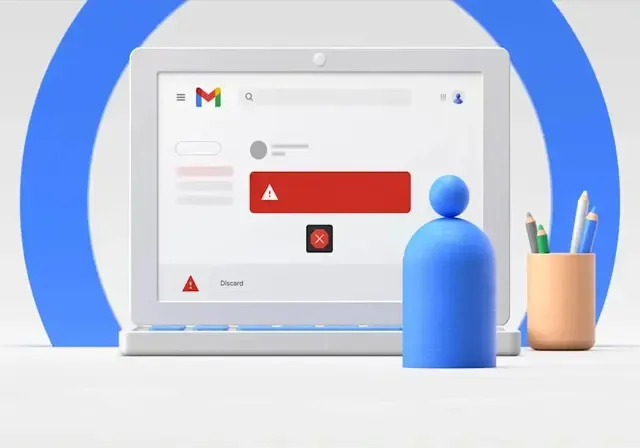








0 comments:
إرسال تعليق